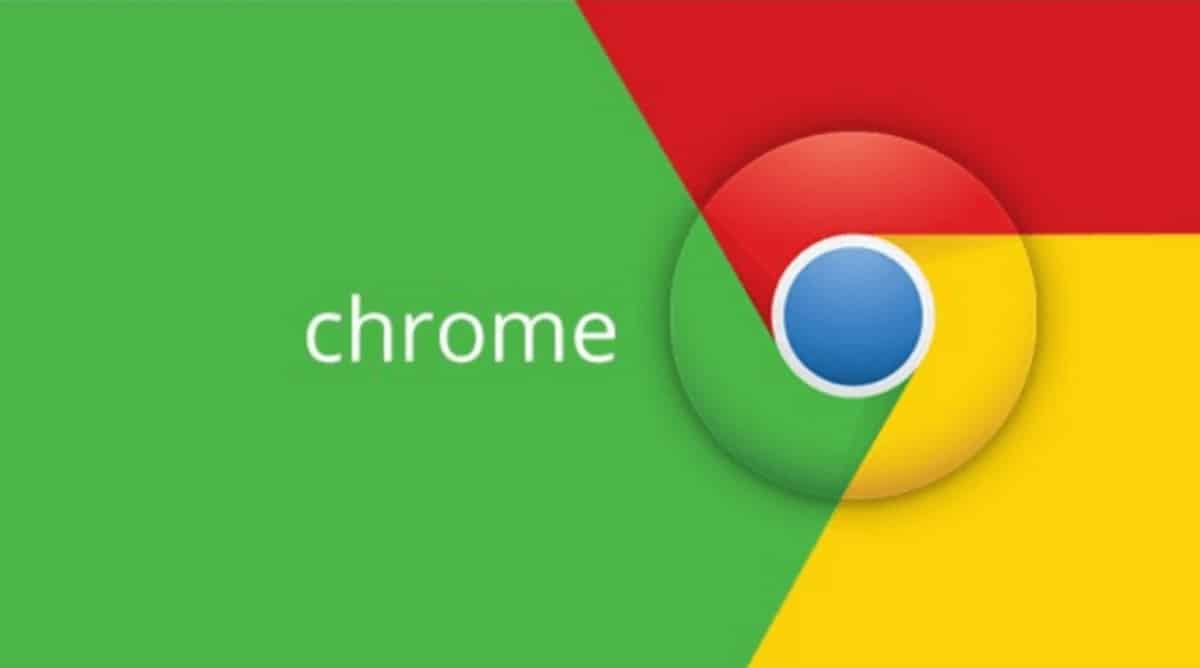
La navigation avec Google Chrome sur les appareils mobiles s'est améliorée grâce aux nouvelles fonctionnalités incluses dans l'application. Le navigateur Web offre la possibilité de configurer plusieurs de ses paramètres, tout cela en accédant à sa configuration, bien que ce ne soit pas toujours le cas.
Les fonctions expérimentales de Google Chrome lui donnent beaucoup de vie, en particulier lorsqu'il s'agit d'accomplir de nombreuses tâches que ses utilisateurs apprécient. L'un des derniers à être ajouté est le volet d'aperçu pour voir une page au-dessus de l'autre sans ouvrir un nouvel onglet.
Si vous ouvrez généralement des pages, il est préférable que tout soit dans une seule couche, sans augmenter la consommation du navigateur Google Chrome à tout moment de son utilisation. Vous pouvez avoir un aperçu de la page sans avoir à y accéder complètement et être au-dessus de la page que vous avez initialement ouverte.
Comment activer le panneau de prévisualisation de Google Chrome
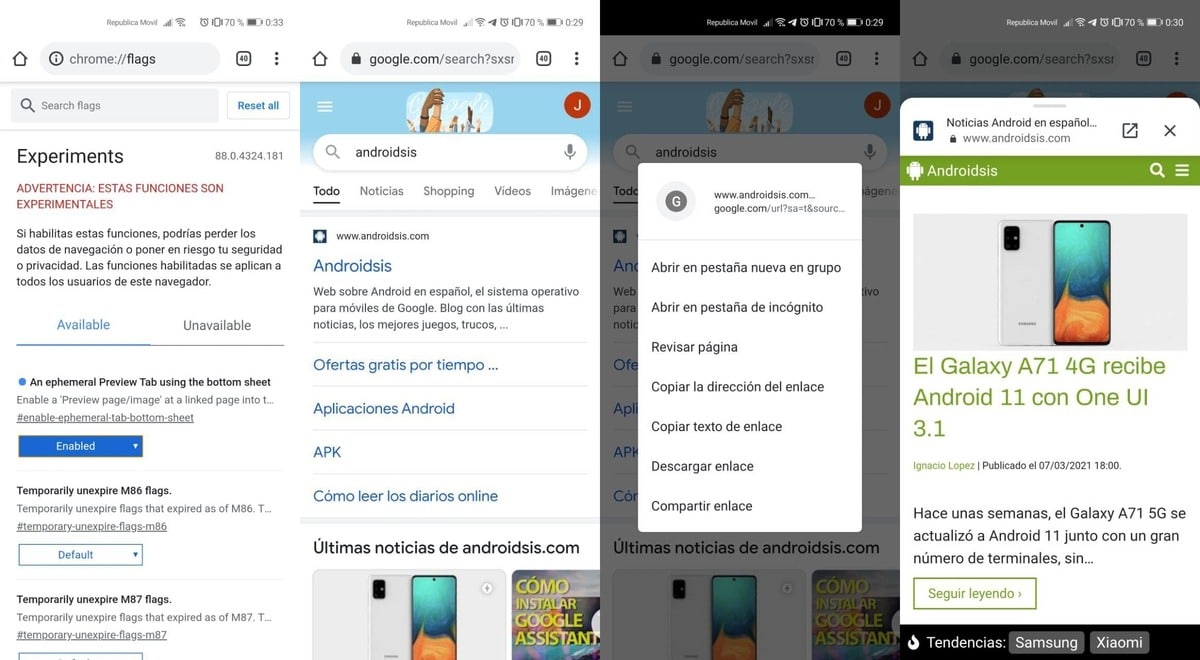
Pour l'activer, vous devrez saisir des indicateurs dans Google Chrome, l'utilisation peut être utile à ceux qui veulent jeter un œil à une page sans la charger dans un autre onglet. C'est l'une des fonctions expérimentales qui pourraient arriver dans une future mise à jour de l'application.
Pour activer le panneau de prévisualisation de Google Chrome vous devez faire ce qui suit:
- Ouvrez l'application Google Chrome sur votre appareil Android
- Dans l'adresse URL, mettez chrome: // flags
- Une fois que vous avez chargé les fonctions expérimentales en haut, utilisez le moteur de recherche pour mettre le mot "Ephemeral" et repérez "Un onglet d'aperçu éphémère utilisant la feuille du bas", activez avec "Enabled"
- Pour sauvegarder la configuration, cliquez sur «Relancer» et le navigateur redémarrera avec l'option activée
- Maintenant, ouvrez le navigateur, chargez une page Web, par exemple Google et recherchez celle que vous voulez spécifiquement, cliquez dessus pendant au moins une seconde et après que les informations apparaissent, cliquez sur "Page de révision" et il vous montrera une couche en haut de l'autre, tout cela sans avoir à ouvrir un onglet dans Chrome
La fonction est plutôt cool de vouloir charger un aperçu pour un calque et sans quitter la page précédente, vous pouvez la mettre un peu plus bas ou même la réduire presque complètement. Il remplit sa mission et est l'une des choses que le navigateur Google Chrome prévoit de mettre en œuvre de manière stable dans les futures révisions.

Cette option est très bonne. Merci